Qué hacer si la unidad C en Windows se llena sin motivo alguno

Depositphotos
- Si la unidad principal de tu ordenador se está llenando sin motivo aparente, hay cosas que puedes hacer para solucionarlo.
- Te contamos varios métodos que puedes realizar para intentar resolver cuando la unidad C de tu equipo con Windows se llena sin control.
Como es normal, la unidad C es la que tiene más información, puesto que es donde está el sistema operativo Windows, además de donde se suelen guardar todas aplicaciones. El problema viene cuando esta unidad crece en lo que es su almacenamiento sin que sea una consecuencia de nuevas instalaciones.
Es decir, la unidad C se está llenando rápidamente, pero no está precisamente relacionado con nuevos programas o descargas que tú mismo estés realizando en esta unidad.
Cuando ocurre esta situación se deben tomar medidas, algunas de ellas como simples consejos con los que lograr un mayor espacio y otras como opciones a realizar para conseguir resolver el problema desde el interior del ordenador.
Sea como sea, hay que conseguir que la unidad C no se siga llenando sin motivo alguno, puesto que a larga puede convertirse en un problema realmente intenso, haciendo incluso que tu ordenador no funcione de manera correcta.
Qué hacer si la unidad C se sigue llenando:
- Si la unidad C se sigue llenando, busca malware
- Si la unidad C se sigue llenando, limpia el disco
- Si la unidad C se sigue llenando, utiliza CHKDSK
- Si la unidad C se sigue llenando, restaura el sistema
- Si la unidad C se sigue llenando, que tu ordenador no hiberne
Si la unidad C se sigue llenando, busca malware
Lo primero que debes buscar es cualquier tipo de malware que pudiera estar presente en el ordenador y para eso Windows Defender va a ser tu perfecto aliado.
También puedes utilizar el programa antivirus que tengas instalado en tu ordenador, ya que te va a servir a la perfección para escanear la unidad C y conseguir borrar cualquier tipo de software malicioso.
Partiendo de la premisa de utilizar Windows Defender, los pasos a realizar, si la unidad C se sigue llenando, son:
- En la barra de búsqueda del menú Inicio, escribe Seguridad de Windows.
- Ahora debes pulsar en el primer resultado que te salga en la pantalla.
- Seguidamente, haz clic en Protección contra virus y amenazas.
- Entonces, dentro de Amenazas actuales, debes pulsar en Opciones de análisis.
- En estos momentos debes asegurarte que la opción Análisis completo esté marcada.
- Solamente queda que pulses en Escanear ahora y esperar a que se complete el proceso para ver si el sistema encuentra y neutraliza algún tipo de malware o virus.
Si la unidad C se sigue llenando, limpia el disco
Puede darse el caso de que el problema venga de archivos temporales que se acumulen en la unidad C o de incluso excesivas miniaturas que haya en el sistema.
Puedes utilizar el Liberador de disco para conseguir que la unidad C deje de estar tan llena por culpa de los archivos temporales, miniaturas y demás ficheros no imprescindibles.
- Escribe Liberador de espacio en disco en la barra de búsqueda del menú Inicio.
- Ahora pulsa en la opción que se te presenta en la pantalla, pero pulsando en Ejecutar como administrador.
- Entonces selecciona la unidad C y haz clic en Aceptar.
- En Archivos para eliminar, deberías tener marcar los archivos temporales de Internet, miniaturas e instalaciones y actualizaciones anteriores de Windows, pulsando en Aceptar cuando lo tengas.
- En la ventana que se lanza pulsa en Eliminar archivos.
- Una vez que haya terminado, si el problema venía de esta parte, verás cómo has recuperado mucho espacio de almacenamiento.

Si la unidad C se sigue llenando, utiliza CHKDSK
Puede que los errores de la propia unidad C sean lo que provocan la disminución del almacenamiento, por lo que habrá que poner en funcionamiento el análisis CHKDSK.
Para conseguir tu objetivo vas a tener que utilizar este comando de la siguiente manera:
- Escribe cmd en la búsqueda de Windows.
- Cuando te salga Símbolo del sistema debes pulsar en Ejecutar como administrador.
- Una vez dentro solamente debes escribir chkdsk C: /f
- Después de eso presiona Enter.
- Ahora verás cómo el comando escanea la unidad C en busca de errores, corrigiendo aquellos que vaya encontrando.
- Solo queda que reinicies el ordenador una vez veas que el escaneo ha finalizado.
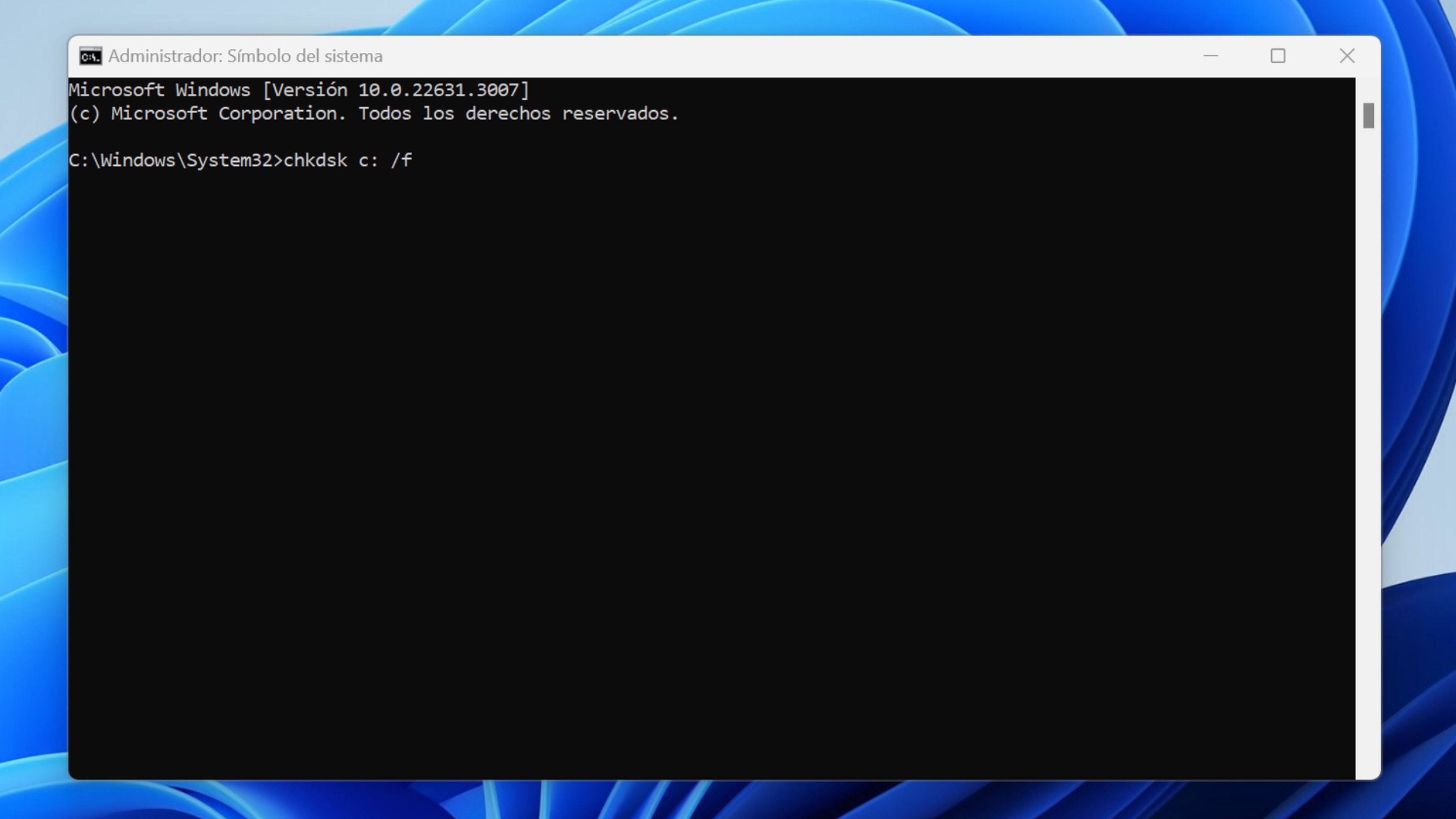
Si la unidad C se sigue llenando, restaura el sistema
Los puntos de restauración de Windows son los que puedes utilizar para volver a la configuración y estado del sistema operativo en una fecha determinada.
Se guardan automáticamente, a no ser que tengas esa función desactivada. El problema de este servicio es que ocupa mucho espacio del almacenamiento.
Lo mejor será que las administres, es decir, que verifiques que espacio va a ocupar esta opción de Windows.
- Escribe Restaurar sistema en la barra de búsqueda del menú Inicio y, cuando veas que sale Crear un punto de restauración, púlsalo.
- Ahora, en Configuración de protección, selecciona el Disco local (C:) en el cuadro Unidades, presionando seguidamente en Configurar.
- Mueve el control deslizante Uso máximo hacia la izquierda hasta donde estimes necesario, sabiendo que cuanto más vaya hacia este lado, menos espacio va a ocupar.
- Sol queda que des en Aceptar > Aceptar.
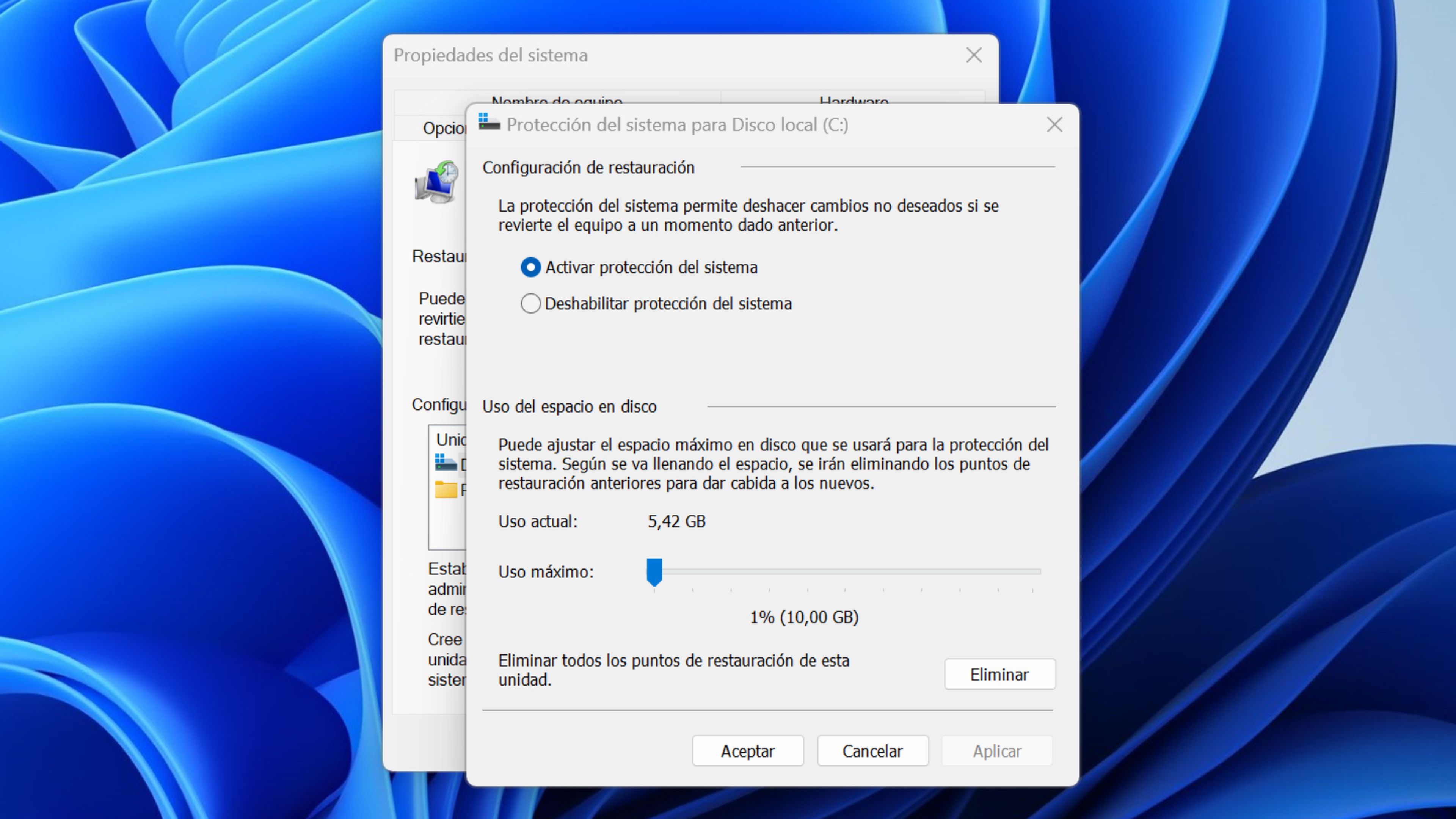
Si la unidad C se sigue llenando, que tu ordenador no hiberne
La última opción que puedes analizar es la de suprimir la hibernación del ordenador. Esta función te permite dejar el ordenador casi apagado, para que cuando vuelvas, puedas continuar en el mismo sitio donde lo dejaste.
El problema de esta opción de Windows es que almacena muchos datos en el disco duro, lo que puede provocar un llenado rápido, sobre todo si se utiliza muy a menudo.
Para evitar que se ejecute debes realizar lo siguiente:
- Inicia el Símbolo de sistema escribiendo cmd en la barra de búsqueda, seleccionando la primera opción que sale, pero pulsando Ejecutar como administrador.
- Una vez dentro del Símbolo de sistema solo debes escribir lo siguiente: powercfg.exe /hibernate off
- Después de eso pulsa Enter y listo.
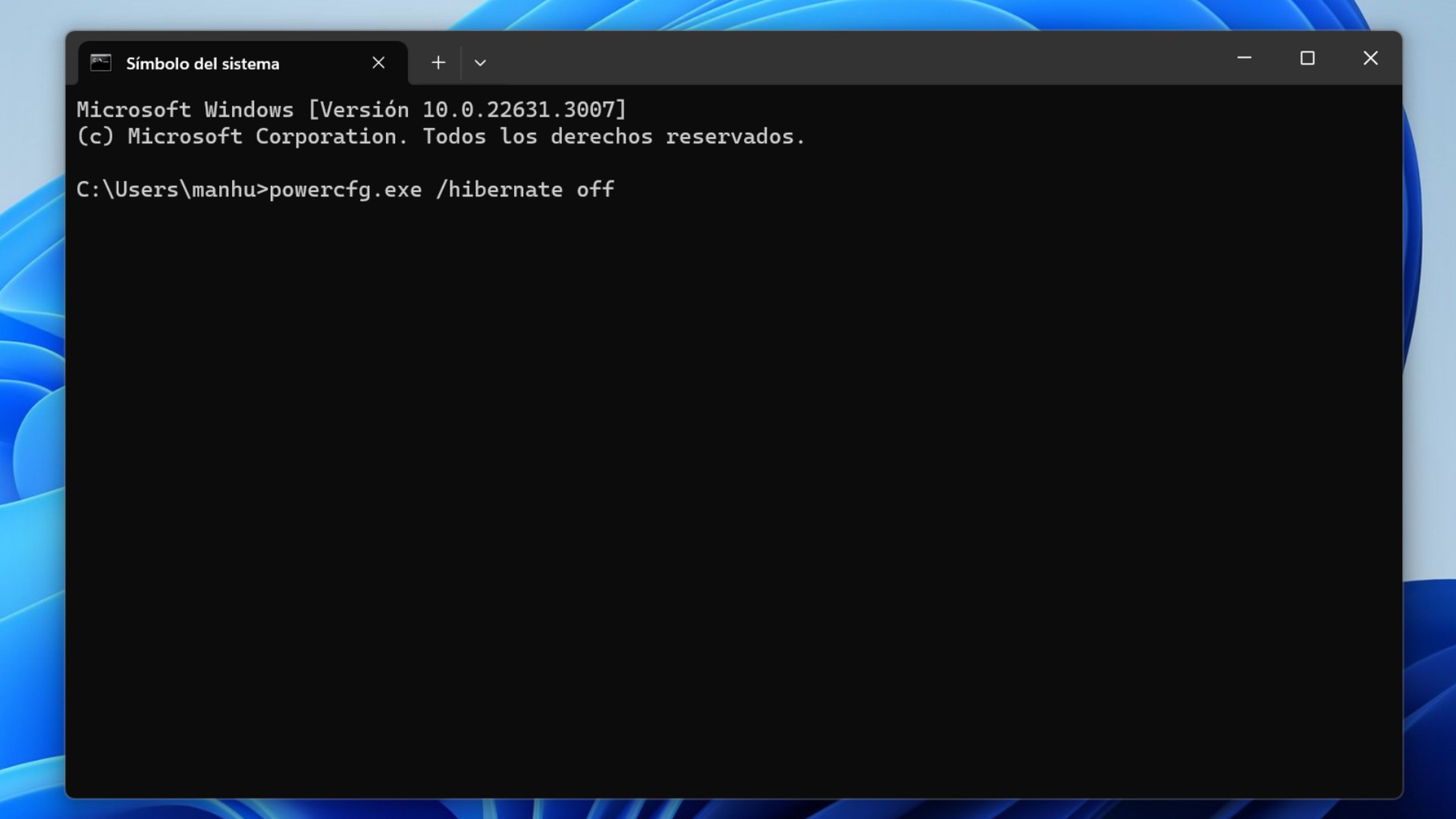
Con todo lo que acabas de leer serás capaz de solucionar los problemas de almacenamiento excesivo y recurrente que ocurre algunas veces en Windows.
Lo que debes hacer si la unidad C se llena sin motivo alguno es muy importante, ya que si no lo solucionas a tiempo, puede terminar en problemas más graves para tu ordenador con Windows.
Otros artículos interesantes:
Descubre más sobre Manuel Naranjo, autor/a de este artículo.
Conoce cómo trabajamos en Computerhoy.
